Watcher 到 WhatsApp 快速入门

WhatsApp 是 Meta 旗下的即时通讯和网络电话服务。它允许用户发送文本、语音和视频消息,进行语音和视频通话,以及分享图片、文档、位置和其他内容。
本教程将指导您将 Watcher API 与 Node-RED 集成,以便无缝地将数据从 Watcher 发送到 WhatsApp。这种集成提供了一种简单高效的方法来接收通知,并为进一步的应用和集成打开了大门。
第一部分:在 Node-RED 中设置 Watcher
步骤 1:设置 Node-RED
首先,您需要按照下面的视频在 Watcher 中运行一个任务。如果您想了解更多信息,请点击这里。
此设置需要 Node-RED 以及 Watcher API。如果您尚未安装 Node-RED 或将其与 Watcher API 连接,请从这里开始:Watcher 到 Node-RED 快速入门。
步骤 2:从 Watcher 获取数据
在设置 Watcher 与 Node-RED 协作后,下一步是为 WhatsApp 准备来自 Watcher 的数据。双击功能节点以适当格式化数据。
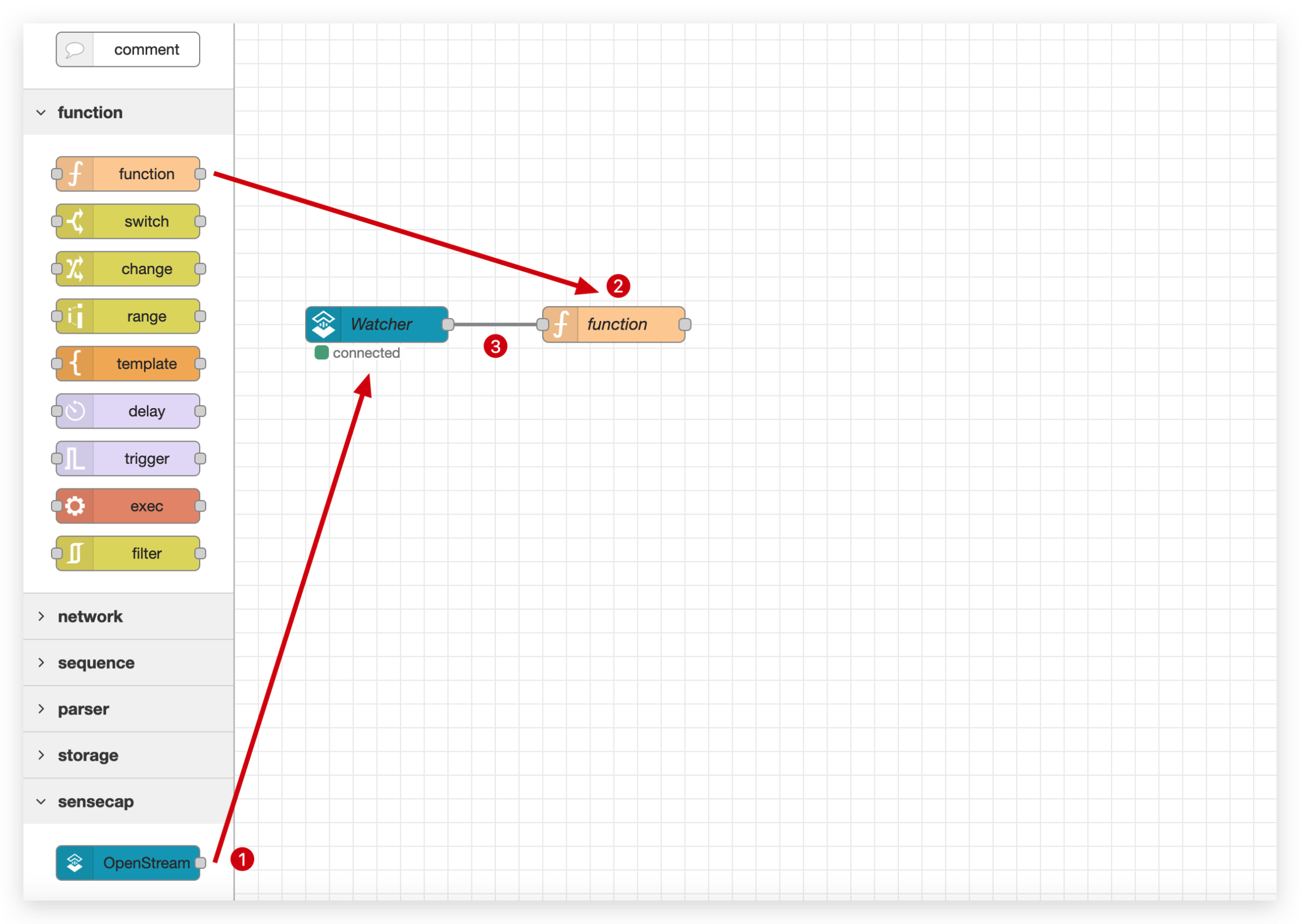
在本教程中,我们将发送内容以及图片 URL。但是,我们鼓励您根据应用程序的需要转换数据。
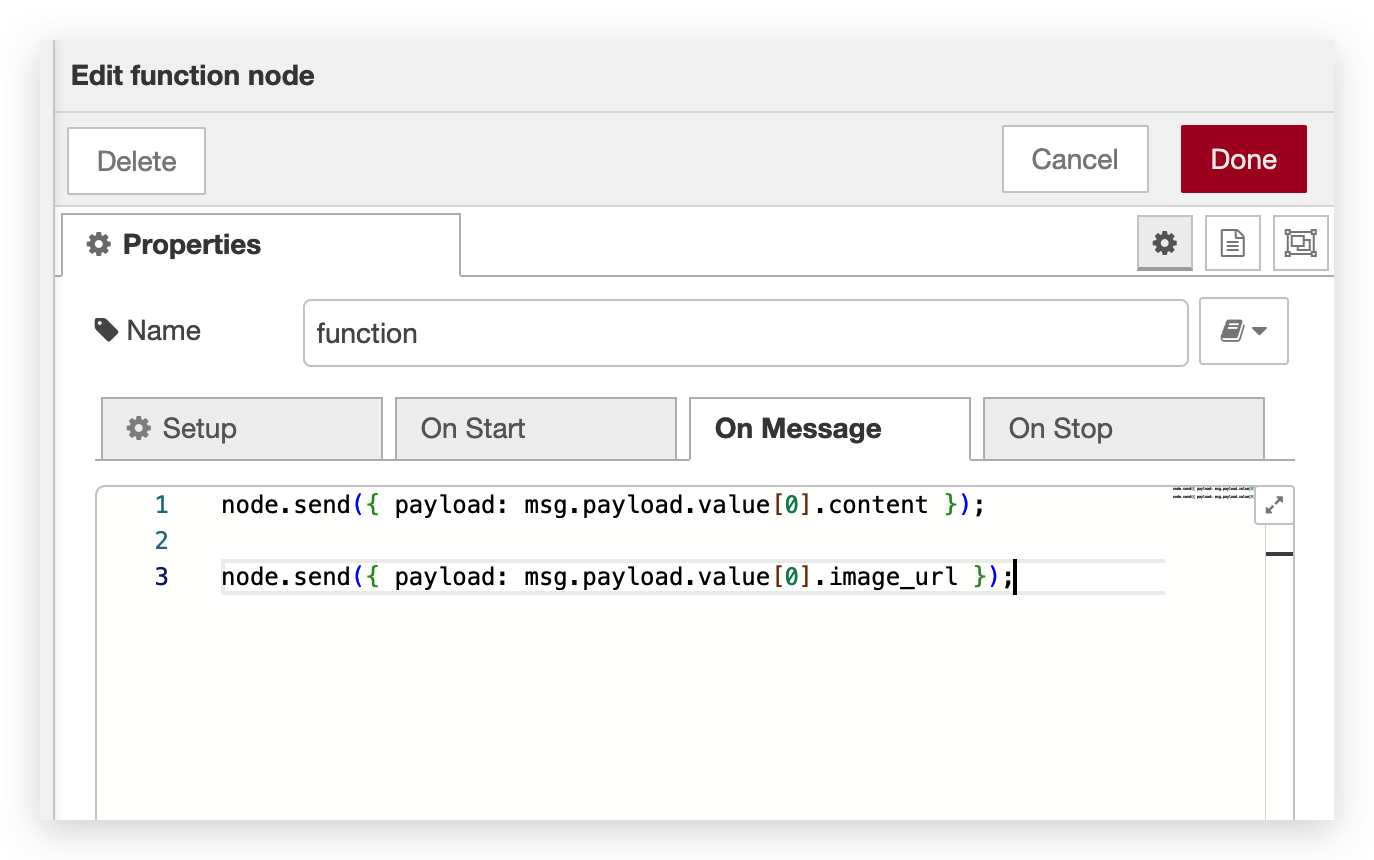
格式化数据的 Node-RED 功能示例
node.send({ payload: msg.payload.value[0].content });
node.send({ payload: msg.payload.value[0].image_url });
第二部分. 设置 WhatsApp API
步骤 3. 注册 WhatsApp
需要一个 WhatsApp 账户才能继续。如果您还没有账户,请点击这里并完成创建账户的步骤。
如果您已经有账户,请继续进行步骤 4。
步骤 4. 获取 CallMeBot API 密钥
一旦您设置好 WhatsApp 账户并登录,现在是时候设置 CallMeBot API 了。这是连接 Node-RED 和 WhatsApp 的 API。
要获取您的 CallMeBot API 密钥,请按照以下步骤操作(取自这个 Github 仓库):
- 将电话号码 +34 644 66 32 62 添加到您的手机联系人中。(随意命名)
- 向新创建的联系人发送消息"I allow callmebot to send me messages"(当然是使用 WhatsApp)
- 等待直到您收到机器人发送的消息"API Activated for your phone number. Your APIKEY is 123123"。由于这仍在测试阶段,激活可能需要长达 2 分钟。
- 来自机器人的 WhatsApp 消息将包含使用 API 发送消息所需的 apikey。
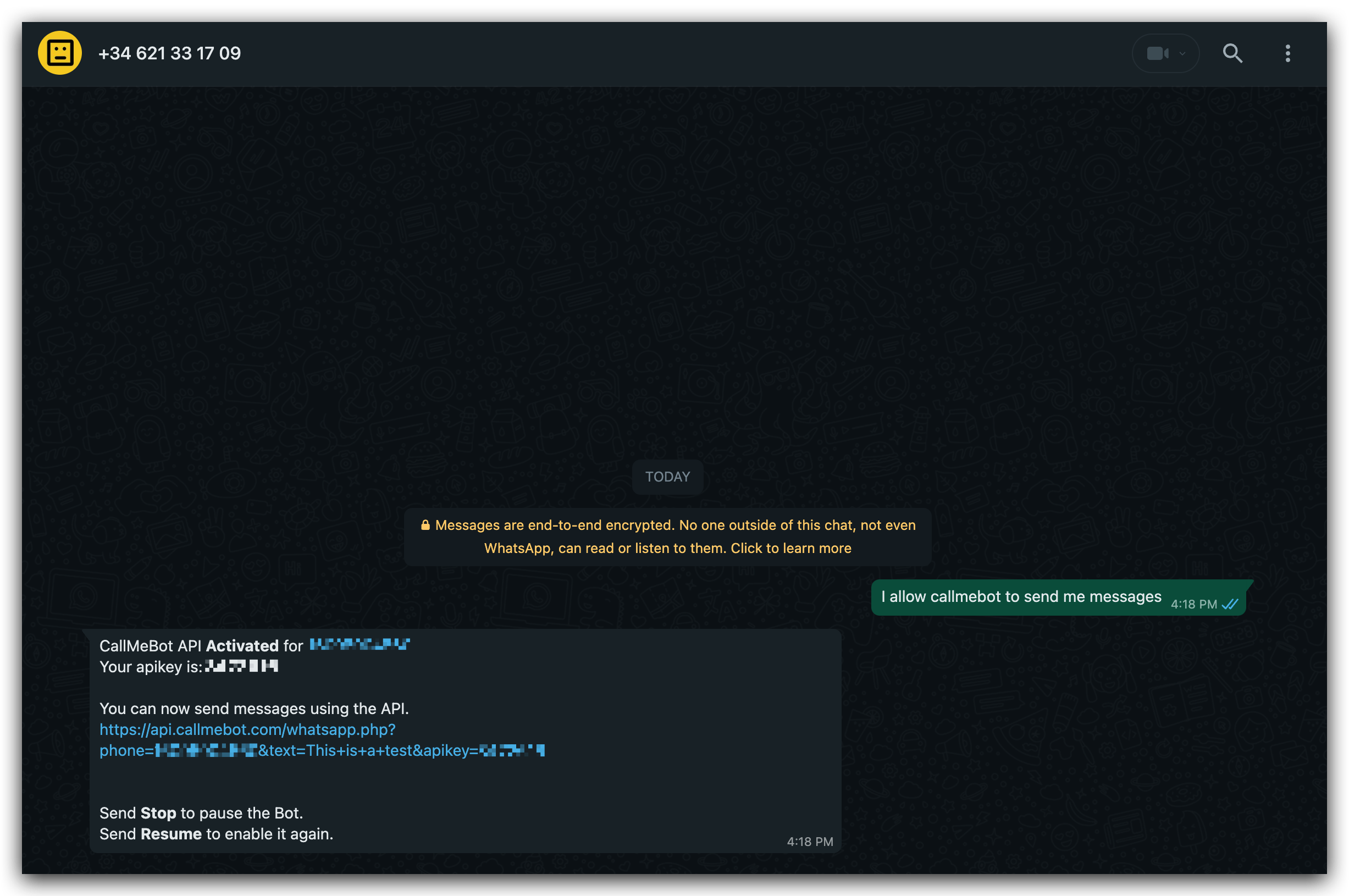
本教程中为 CallMeBot API 提供的电话号码可能已满,无法接受更多请求。如果发生这种情况,CallMeBot 会向您发送一条 WhatsApp 消息,提供替代的电话号码。
如果您没有收到此类消息且所有提供的电话号码都已满,您可能需要寻找替代的 API 来连接 Node-RED 和 WhatsApp。请确保查看 CallMeBot 网站上的最新更新和文档,或探索其他与 Node-RED 兼容的 WhatsApp 消息 API。

第三部分. 将 WhatsApp 与 Node-RED 集成
步骤 5. 安装 WhatsApp 模块
点击三条横线图标,然后点击管理调色板选项。这会打开一个新窗口,您可以在其中添加或删除节点。
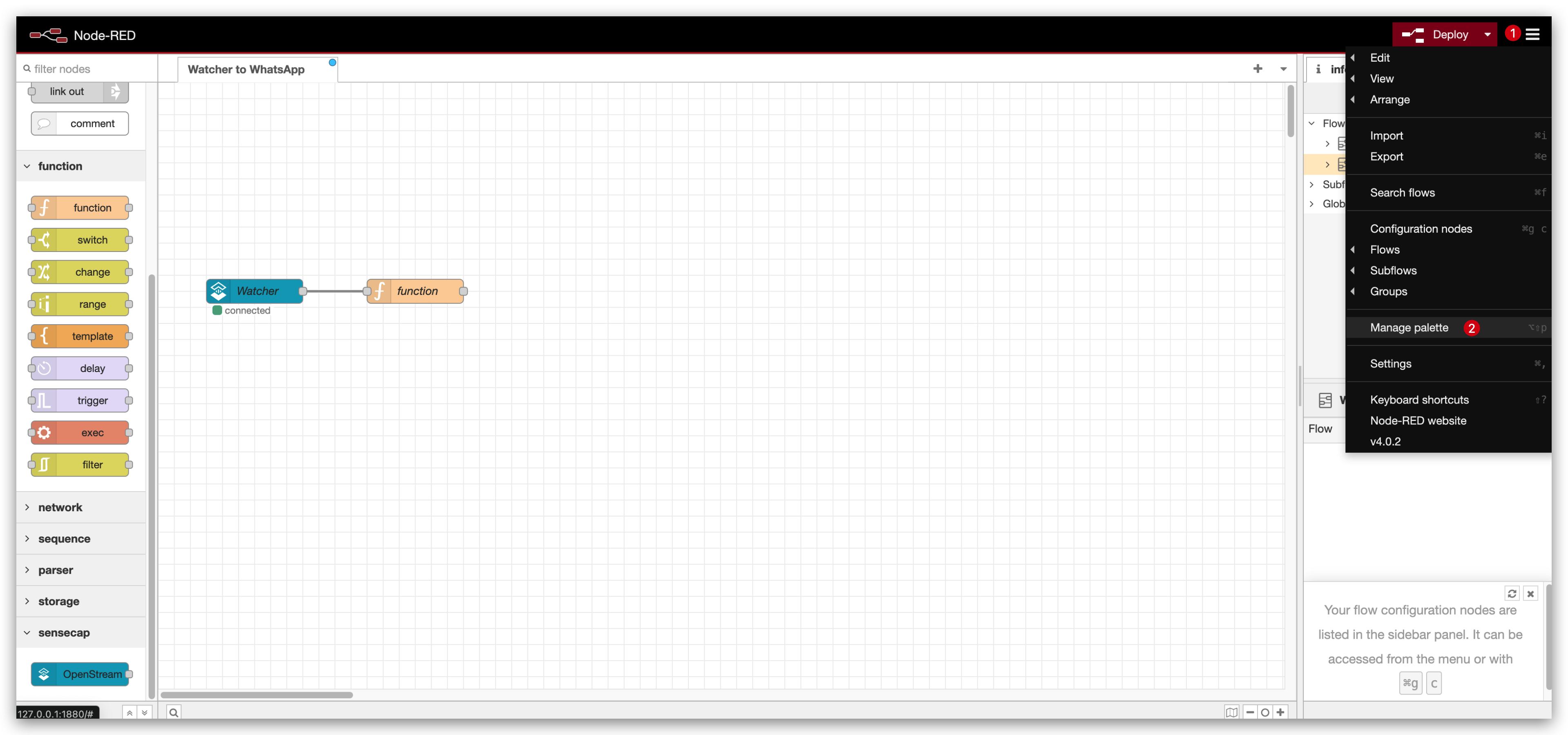
在调色板管理窗口中切换到安装选项卡。在搜索栏中,输入 whatsapp 来查找模块。然后,点击 node-red-contrib-whatsapp-cmb 条目旁边的安装按钮。
我们还建议查看节点文档和相关的Github 仓库,如果您想更深入地了解模块的工作原理以及如何最大化其潜力。
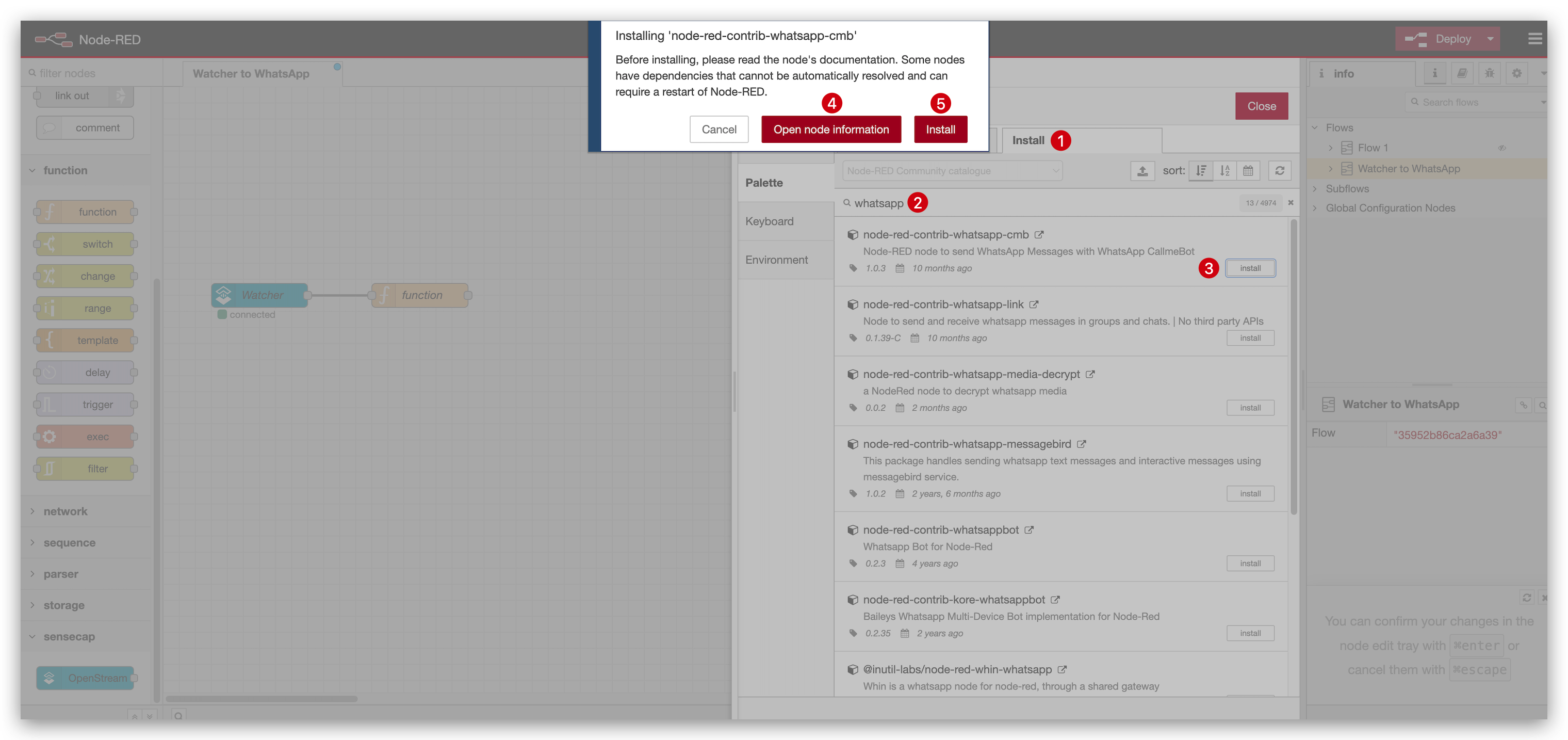
node-red-contrib-whatsapp-cmb 模块因其在编写本教程时(2024年7月)的当前兼容性和可靠性而被推荐。但是,Node-RED 模块的可用性和功能可能会随时间变化。建议查看 Node-RED 库或 GitHub 仓库中最新的用户反馈和兼容性说明。如果您在使用此模块时遇到问题,请考虑探索 Node-RED 库中列出的其他 WhatsApp 模块以寻找更合适的选项。
步骤 6. 配置 WhatsApp 节点
安装 WhatsApp 模块后,将发送消息节点拖到您的 Node-RED 流程中,并将其连接到函数节点。
双击发送消息节点进行配置。然后,点击账户字段旁边的加号图标来添加新的账户配置。
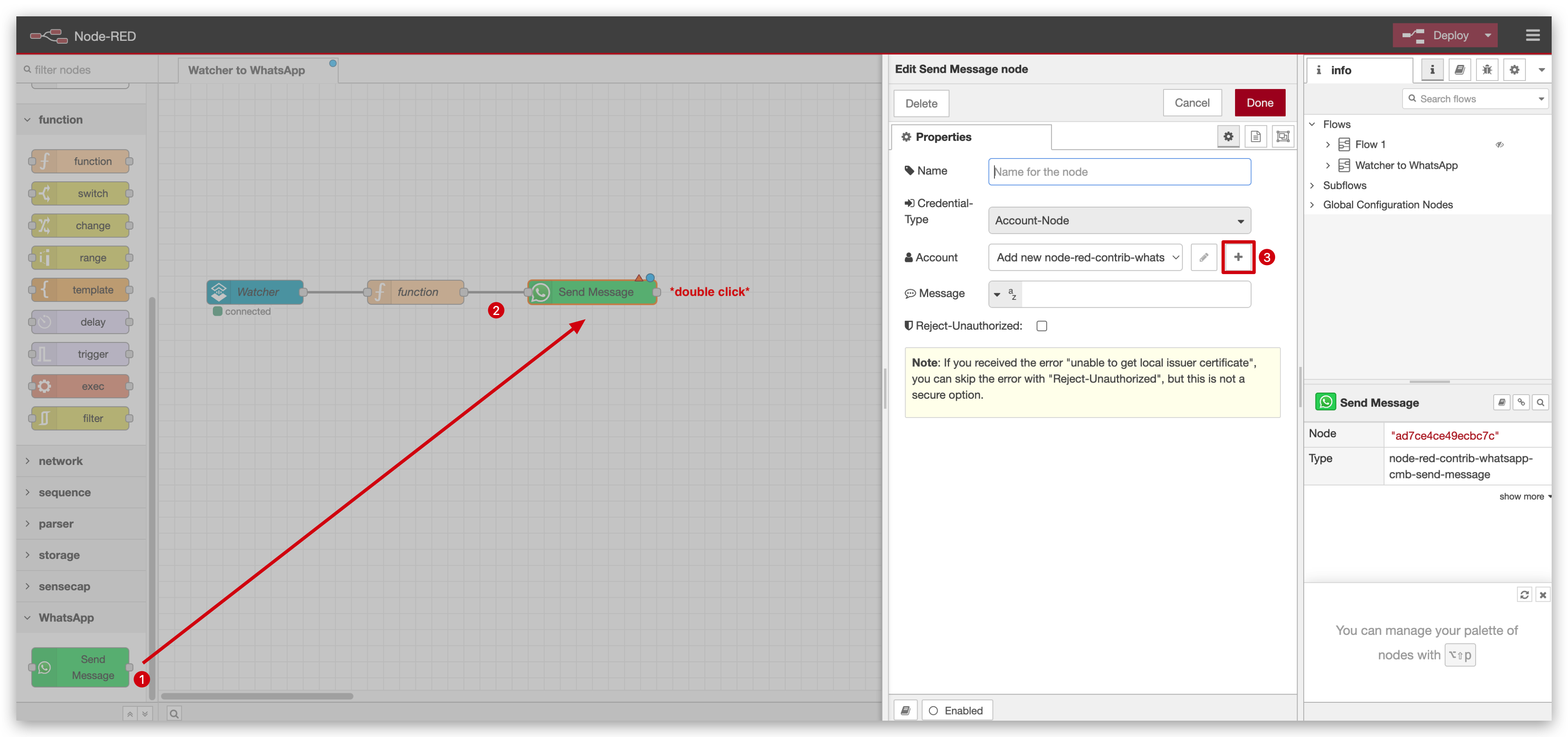
- 输入您想要用于此账户的名称。
- 输入与您的 WhatsApp 账户关联的电话号码。
- 输入您的 API 密钥。
然后,点击添加或更新来保存账户配置。
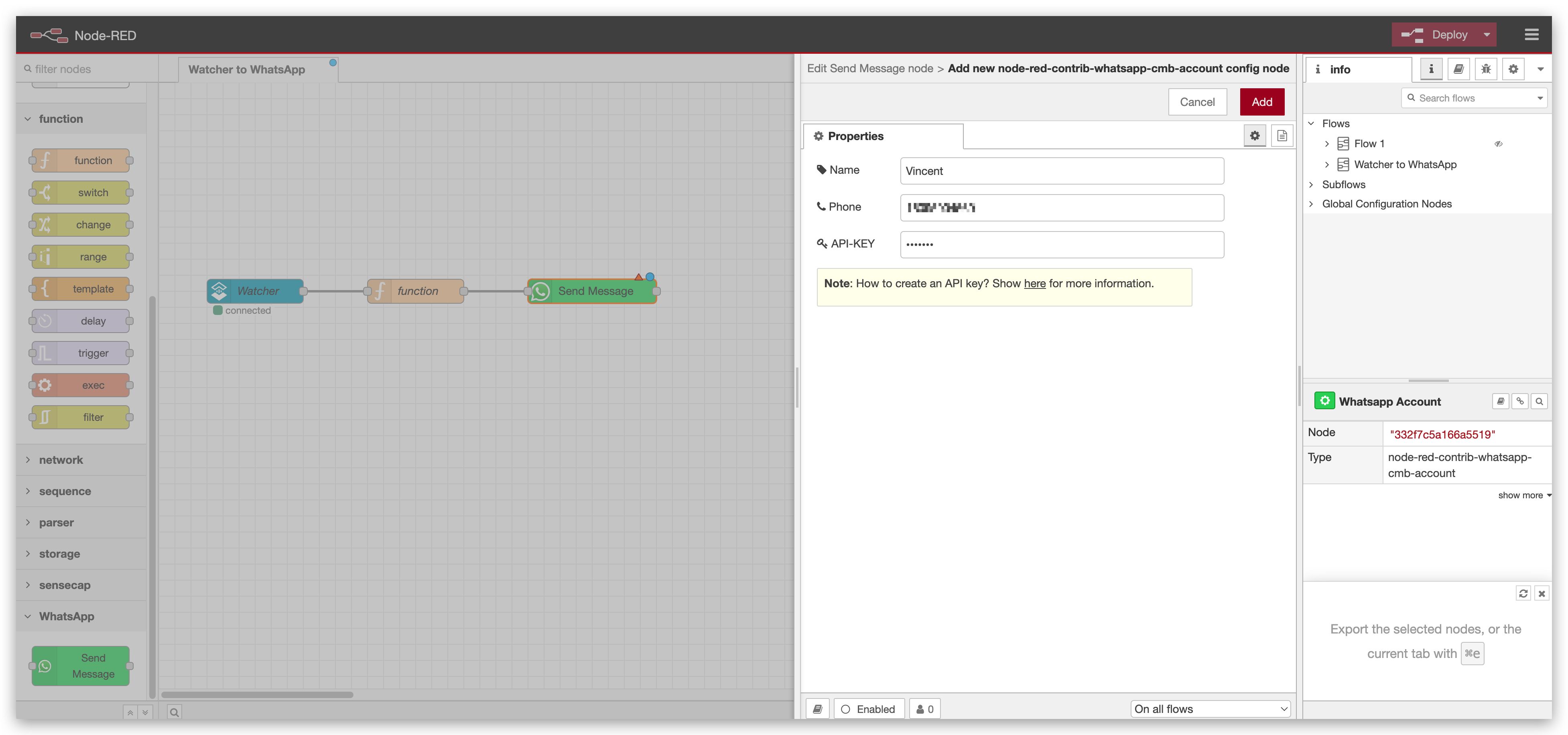
配置好账户后,将消息字段旁边的下拉菜单更改为 msg.,并在文本字段中输入 payload。最后,点击完成来完成 WhatsApp 节点的配置。
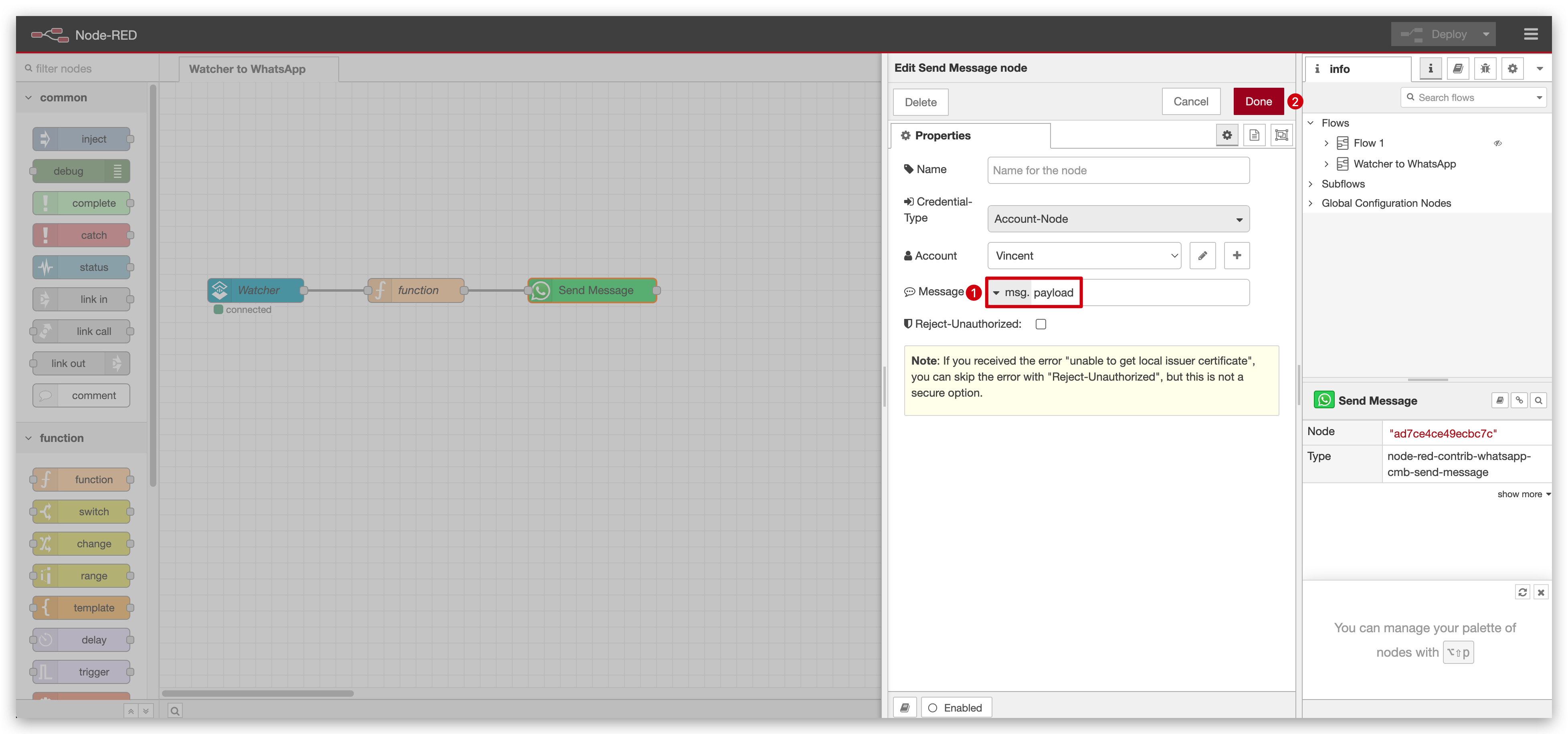
步骤 7. 部署
最后,通过点击 Node-RED 界面右上角的部署按钮来部署您的流程。此操作会激活您配置的节点,允许数据从您的函数节点流向 CallMeBot API。
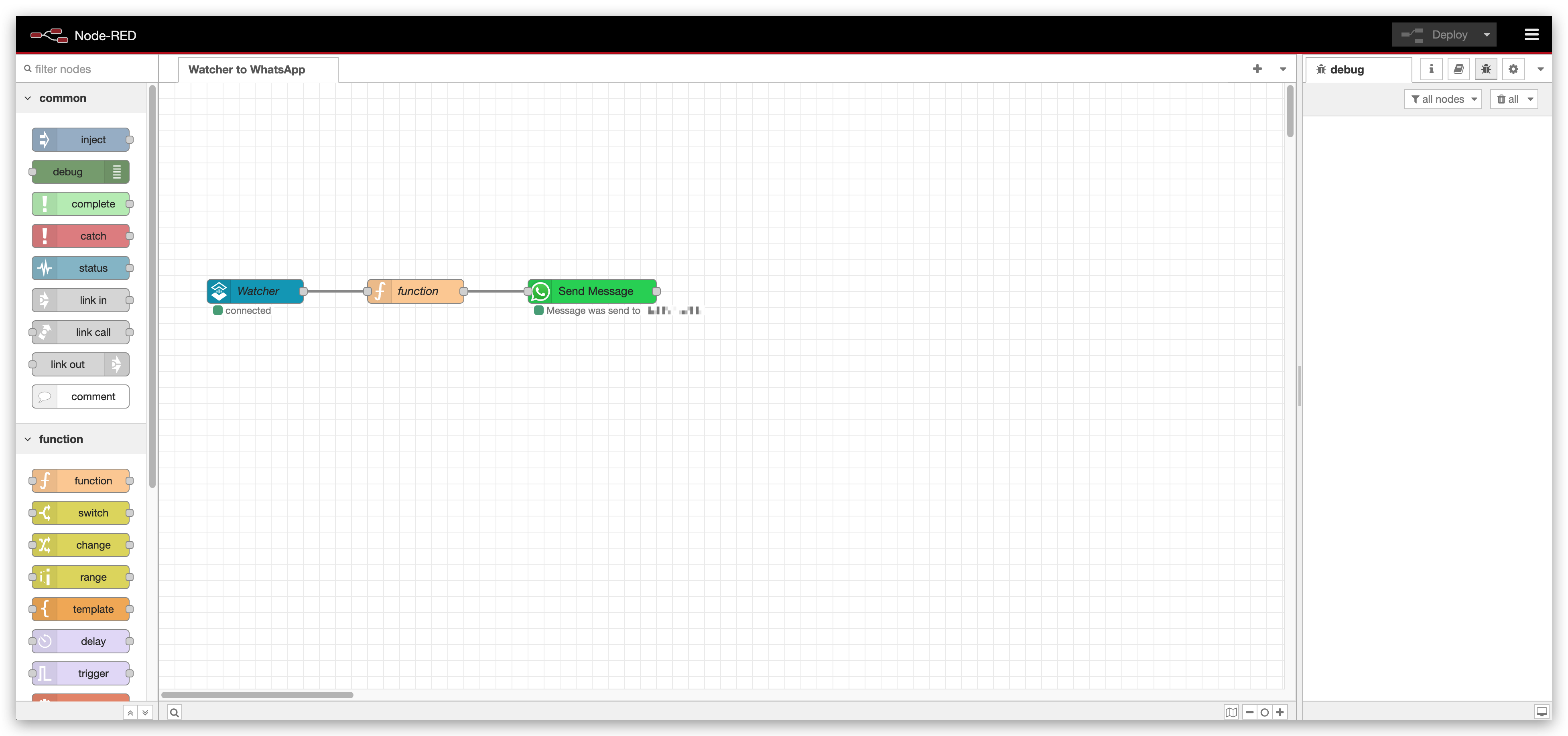
现在,每当您的 Watcher 被触发时,您都会收到来自 WhatsApp 的通知。
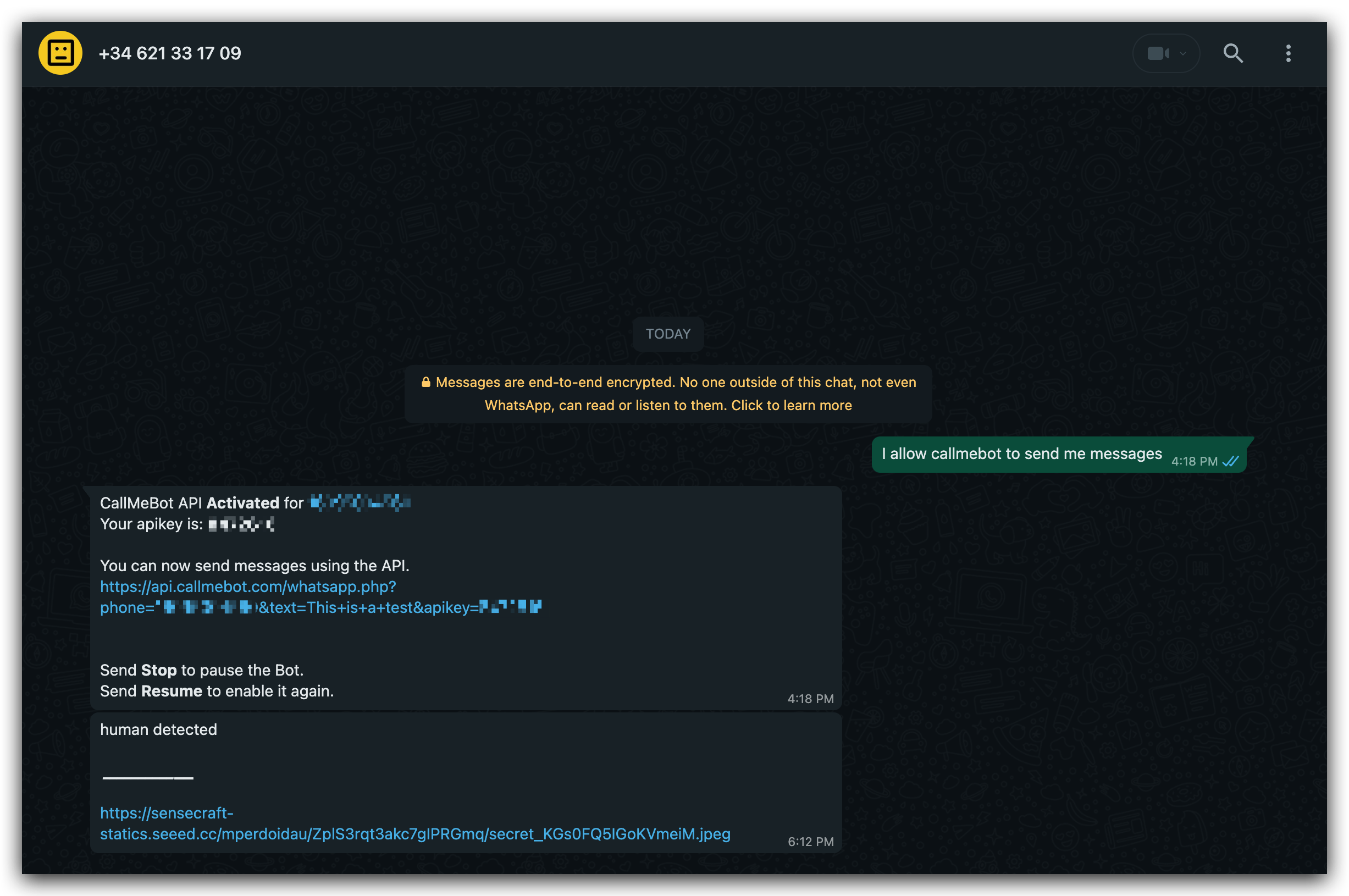
调试:Node-RED 错误
在尝试将 Node-RED 与 WhatsApp 集成时,您可能会遇到这样的错误。如果确实发生这种情况,您可以按照以下步骤来修复它。
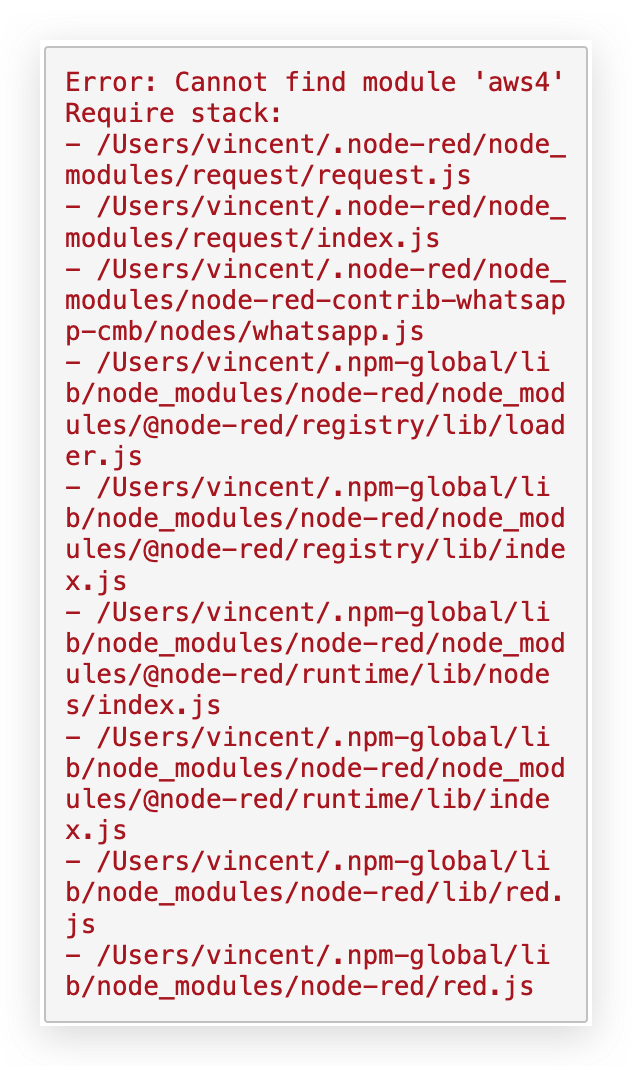
要解决此问题,您可以尝试以下步骤:
-
通过在您的 Node-RED 用户目录中运行以下命令来安装缺失的
aws4模块:npm install aws4 -
如果那样不起作用,你可能需要重新安装
request包:npm install request -
如果问题仍然存在,您可能需要重新安装 WhatsApp 节点:
npm install node-red-contrib-whatsapp-cmb -
作为最后的办法,你可以尝试清除 npm 缓存并重新安装所有依赖:
npm cache clean --force
npm install
尝试这些步骤后,重启 Node-RED 并查看错误是否已解决。如果您仍然遇到问题,您可能需要检查您的 Node.js 版本、Node-RED 版本以及您正在使用的软件包版本之间的兼容性。
恭喜您成功将 Watcher 与 WhatsApp 集成!您已经为开发工作中的大量令人兴奋的机会打开了大门。准备好深入创建利用 WhatsApp 强大功能的创新应用程序吧。我们期待看到您接下来将开发的卓越解决方案!
技术支持与产品讨论
感谢您选择我们的产品!我们在这里为您提供不同的支持,以确保您使用我们产品的体验尽可能顺畅。我们提供多种沟通渠道,以满足不同的偏好和需求。